از طریق منوی جستجو مطلب مورد نظر خود در وبلاگ را به سرعت پیدا کنید
روش استفاده از دستور Gpg روی اوبونتو
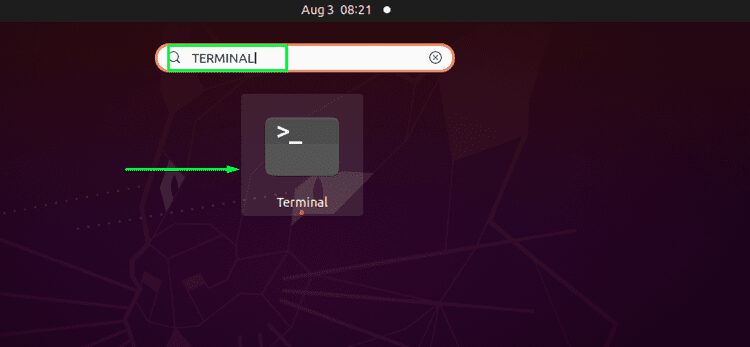
سرفصلهای مطلب
استفاده از رمزگذاری GPG برای رمزگذاری دادههای شما قبل از انتقال، تضمین میکند که هیچکس بدون جفت کلید منطبق معتبر نمیتواند آن را مشاهده یا بخواند. می توانید فایلی را با کلید خصوصی خود و کلید عمومی گیرنده رمزگذاری کنید تا به صورت ایمن ارسال شود. سپس، گیرنده فایل دریافتی را با استفاده از کلید خصوصی خود و کلید عمومی شما رمزگشایی می کند. این مفهوم نشان می دهد که کلیدهای عمومی برای رمزگشایی موفق هر فایل باید به اشتراک گذاشته شوند. ساختن کلیدهای عمومی فقط به همین صورتعمومی” هیچ خطری برای سیستم شما به همراه ندارد. نگهداری کلید خصوصی الزامی است “خصوصی“. اگر کلید عمومی شما در دسترس عموم است، کلید خصوصی شما باید خصوصی و ایمن نگه داشته شود.
در این مقاله به روش انجام آن می پردازیم برای استفاده از دستور gpg روی اوبونتو. پس بیایید شروع کنیم!
روش نصب gpg روی اوبونتو
برای نصب gpg روی سیستم اوبونتو خود را باز کنید terminal با فشار دادن “CTRL+ALT+T“. همچنین می توانید آن را به صورت دستی در نوار جستجوی برنامه جستجو کنید:

با استفاده از دستور زیر، مخازن اوبونتو خود را به روز کنید:

بعد از این دستور برای نصب gpg استفاده کنید:

وارد “Y/Y” برای اجازه نصب process ادامه:

برای تایید وجود gpg، دستور زیر را اجرا کنید. اجرای این دستور همچنین الگوریتم های پشتیبانی شده، نحو gpg و گزینه های موجود را فهرست می کند:

روش استفاده از دستور gpg برای تولید جفت کلید روی اوبونتو
پس از نصب موفق gpg روی اوبونتو شما، به جلو بروید یک جفت کلید gpg ایجاد کنید. جفت کلید gpg یک کلید عمومی و خصوصی خواهد داشت. یک کلید خصوصی کلید اصلی سیستم شما است. این به شما امکان می دهد تا فایل ها را رمزگذاری و رمزگشایی کنید و همچنین با آن امضا ایجاد کنید. را کلید عمومی با افرادی که می خواهید فایل ها یا داده های رمزگذاری شده با کلید خصوصی را مشاهده کرده و به آنها دسترسی پیدا کنید به اشتراک گذاشته می شود. کلید عمومی همچنین به بررسی اینکه آیا داده های رمزگذاری شده از سیستم شما ارسال شده است یا خیر کمک می کند.
موارد زیر را در اوبونتو خود بنویسید terminal برای تولید جفت کلید:
نام و آدرس ایمیل خود را در قسمت وارد کنید terminal. پس از آن، وارد کنیدO“. برای ادامه به جلو:

یک پنجره اعلان ظاهر می شود که از شما می خواهد برای محافظت از جفت کلید، یک عبارت عبور وارد کنید:

اجرای دستور فوق برخی از اطلاعات را ذخیره می کند روی سیستم شما که شامل نام واقعی و آدرس ایمیل شما است. پس از تأیید صحت اطلاعات وارد شده، دستور gpg یک جفت کلید ایجاد می کند: یک کلید عمومی و خصوصی، یک اثر انگشت کاربر و یک گواهی ابطال:

روش استفاده از دستور gpg برای تولید گواهی ابطال روی اوبونتو
اگر افراد خارجی ناشناس کلید خصوصی شما را کشف کنند، باید کلیدهای قدیمی را حذف کرده و جفت کلید را دوباره تولید کنید. برای این process، به الف نیاز خواهید داشت گواهی ابطال. در مثال زیر، یک گواهی ابطال ایجاد می کنیم و آن را ایمن ذخیره می کنیم روی اوبونتو ما
در دستور gpg، “– خروجی” گزینه با نام فایل. این گزینه گواهی ابطال را در فایل مشخص شده ذخیره می کند. بعد، “– gen-revoke” گزینه برای تولید گواهی ابطال اضافه می شود و در پایان از دستور gpg، آدرس ایمیلی را که قبلا برای ایجاد جفت کلید وارد کرده اید بنویسید:
هنگامی که دستور ذکر شده در بالا را اجرا می کنید، سیستم از شما می پرسد که آیا گواهی ابطال را ایجاد می کنید یا خیر. بنویس”Y” و ” را فشار دهیدوارد“. پس از آن باید دلیل تولید گواهی را مشخص کنید. شما می توانید از بین گزینه های موجود انتخاب کنید، در این صورت دلیل را به صورت “ مشخص می کنیمکلید به خطر افتاده است“نمایش داده شده توسط گزینه”1“. سپس تغییراتی را که ایجاد کرده ایم با وارد کردن ” تایید می کنیم.y“. در پایان، سیستم از شما می خواهد که عبارت عبوری را که هنگام تولید کلید ذخیره کرده اید وارد کنید. عبارت عبور خود را وارد کنید و اوبونتو برای تولید گواهی ابطال آماده است:


پس از تولید گواهی ابطال، مجوزهای فایل را با استفاده از ” تنظیم می کنیمchmod” دستور:

برای تایید تغییرات اجازه فایل اعمال شده، فایل ها را فهرست کنید و به دنبال مجوزهای فایل “ابطال.crt” فایل”:
خروجی اعلام می کند که فقط ما می توانیم از گواهینامه ای استفاده کنیم که در شرایط ایده آل قرار دارد:

روش استفاده از دستور gpg برای تأیید یک کلید عمومی روی اوبونتو
در برخی موارد، ممکن است بخواهید کلید عمومی مشترک توسط شخصی را تأیید کنید. “gpgدستور ” همچنین می تواند این عملیات را با کمک ” انجام دهد-اثر انگشت” گزینه. با اضافه کردن “-اثر انگشتدستور gpg دنباله ای متشکل از ده ها مجموعه از چهار کاراکتر هگزا دسیمال ایجاد می کند. می توانید کلید تولید شده را با اثر انگشت کلید شخص مقابل مقایسه کنید. اگر هر دو مطابقت داشته باشند، کلید عمومی آن شخص تأیید می شود:

روش استفاده از دستور gpg به export کلید عمومی شما روی اوبونتو
آیا می خواهید کلید عمومی خود را با کسی به اشتراک بگذارید؟ برای این، شما نیاز دارید export کلید خود را از فروشگاه محلی gpg به عنوان یک فایل. این عملیات با استفاده از “–exportگزینه ” در دستور gpg در ترکیب با آدرس ایمیلی که در زمان ایجاد جفت کلید وارد کرده اید. “– خروجی گزینه را می توان به آن اضافه کرد export کلید در فایل مشخص شده با آن. به جای تولید یک فایل باینری، “– زره پوش” گزینه دستور می دهد دستور gpg برای تولید خروجی زره ASCII:

اکنون، محتوای تولید شده را مشاهده کنیدsharqa.key” فایل:

ایناهاش!

شما همچنین می توانید export کلید عمومی شما با استفاده از دستور زیر:

روش استفاده از دستور gpg برای ارسال کلید عمومی روی اوبونتو
همچنین می توانید از یک سرور کلید عمومی برای اشتراک گذاری کلید عمومی خود استفاده کنید. کلید با استفاده از کلید به سرور کلید ارسال می شود.-کلیدهای ارسالگزینه ” در دستور gpg. با “-کلید-سرورگزینه ”، باید آدرس وب سرور کلید عمومی را اضافه کنید. در پایان دستور، اثر انگشت کلید خود را که قبلاً با استفاده از ” ایجاد کرده اید، اضافه کنید.-اثر انگشت” گزینه.
نکته: باید اثر انگشت کلید خود را بدون فاصله وارد کنید

نتیجه
حفظ حریم خصوصی همیشه دغدغه اصلی هر کاربر رایانه است. همه میخواهند دادههای خود را در حین اشتراکگذاری با کاربر دیگر ایمن نگه دارند. که در اوبونتو، دستور gpg رمزگذاری فایل های خود را با رمزگذاری فوق العاده قدرتمند آسان می کند. ما صحبت کرده ایم روش استفاده از دستور gpg روی اوبونتو در این مقاله. را process نصب gpg، تولید جفت کلید و گواهی ابطال، صادرات و اشتراک گذاری عمومی نیز گنجانده شده است. علاوه بر این، روش تأیید کلید عمومی گیرنده فایل را نیز نشان داده ایم.
لطفا در صورت وجود مشکل در متن یا مفهوم نبودن توضیحات، از طریق دکمه گزارش نوشتار یا درج نظر روی این مطلب ما را از جزییات مشکل مشاهده شده مطلع کنید تا به آن رسیدگی کنیم
زمان انتشار: 1403-01-02 03:14:04




